Identificar a Caneta para Surface e as funcionalidades
Se não tiver a certeza da caneta que tem, utilize esta página para o ajudar a identificá-la e ver que funcionalidades estão disponíveis. Para obter informações sobre como utilizar a caneta, aceda a Como utilizar a Caneta para Surface.
Nota: A Caneta para Surface poderá funcionar com outros PCs Surface e Windows. Para verificar se funciona, aceda a Utilizar uma Caneta para Surface com outro PC Windows.
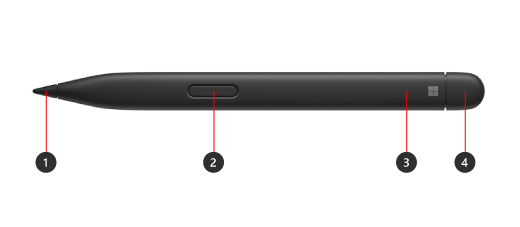
-
Ponta da caneta
-
Botão de clique com o botão direito e selecionar
-
Luz LED
-
Botão borracha e superior
Localize o seu modelo do Surface para ver que funcionalidades da caneta estão disponíveis no seu dispositivo.
Os sinais táteis na Surface Slim Pen 2 podem ser experimentados em algumas aplicações no Surface Laptop Studio e Surface Pro 8 com Windows 11.
Nota: Se a Surface Slim Pen 2 não estiver a carregar no carregador, poderá ter de atualizá-la. Para obter informações sobre como atualizá-lo, consulte Corrigir problemas com o carregamento da Surface Slim Pen.
|
Modelo do Surface |
Suporta a caneta e tinta digital |
Suporta Bluetooth |
Fixação magnética |
Inclinar |
Sinais táteis |
Tinta digital com força zero |
|
Surface Pro 8 |
Sim, com 4096 pontos de pressão |
Sim |
Sim, com Surface Pro Signature Keyboard |
Sim |
Sim |
Sim |
|
Surface Pro X |
Sim, com 4096 pontos de pressão |
Sim |
Sim, com o Teclado Signature Surface Pro X ou o Teclado Signature Surface Pro |
Sim |
Não |
Sim |
|
Surface Laptop Studio |
Sim, com 4096 pontos de pressão |
Sim |
Sim, na área de carregamento |
Sim |
Sim |
Sim |
|
Surface Duo 2 |
Sim, com 4096 pontos de pressão |
Sim |
Sim, com a Capa para Caneta para Surface Duo 2 |
Não |
Não |
Não |
|
Surface Hub 2S |
Sim, com 4096 pontos de pressão |
Sim |
Não |
Não |
Não |
Não |
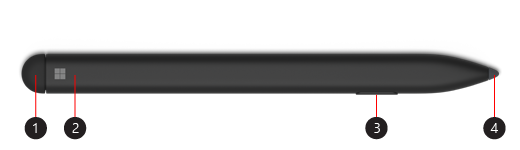
-
Botão borracha e superior
-
Luz LED
-
Botão de clique com o botão direito e selecionar
-
Ponta da caneta
Localize o seu modelo do Surface para ver que funcionalidades da caneta estão disponíveis no seu dispositivo.
|
Modelo do Surface |
Suporta a caneta e tinta digital |
Suporta Bluetooth |
Fixação magnética |
Inclinar |
|
Surface Pro X |
Sim, com 4096 pontos de pressão |
Sim |
Sim, com o Teclado Signature para Surface Pro X |
Sim |
|
Surface Duo |
Sim, com 4096 pontos de pressão |
Não |
Não |
Não |
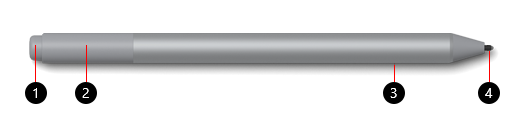
-
Botão borracha e superior
-
Luz LED
-
Botão de clique com o botão direito e selecionar
-
Ponta da caneta
Localize o seu modelo do Surface para ver que funcionalidades da caneta estão disponíveis no seu dispositivo.
Para obter informações sobre a mudança da bateria, aceda a Substituir as pilhas da Caneta para Surface.
|
Modelo do Surface |
Suporta a caneta e tinta digital |
Suporta Bluetooth |
Fixação magnética |
Inclinar |
||
|
Surface Pro (5.ª geração) |
Sim, com 4096 pontos de pressão |
Sim |
Sim |
Sim |
||
|
Surface Laptop (1.ª Geração) |
Sim, com 1024 pontos de pressão |
Sim |
Não |
Não |
||
|
Surface Laptop 3 (todos os modelos) |
Sim, com 4096 pontos de pressão |
Sim |
Não |
Sim |
||
|
Surface Laptop Studio |
Sim, com 4096 pontos de pressão |
Sim |
Não |
Sim |
||
|
Surface Book (todos os modelos) |
Sim, com 1024 pontos de pressão |
Sim |
Sim |
Não |
||
|
Surface Book 2 (todos os modelos) |
Sim, com 4096 pontos de pressão |
Sim |
Sim |
Sim |
||
|
Surface Go |
Sim, com 4096 pontos de pressão |
Sim |
Sim |
Sim |
||
|
|
Sim, com 4096 pontos de pressão |
Sim |
Sim |
Sim |
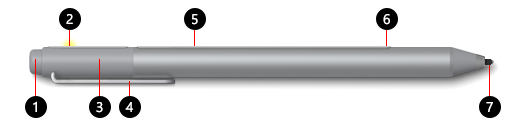
-
Botão borracha e superior
-
Luz LED
-
Parte superior
-
Gancho
-
Íman
-
Botão de clique com o botão direito e selecionar
-
Ponta da caneta
Localize o seu modelo do Surface para ver que funcionalidades da caneta estão disponíveis no seu dispositivo.
Para obter informações sobre a mudança da bateria, aceda a Substituir as pilhas da Caneta para Surface.
|
Modelo do Surface |
Suporta a caneta e tinta digital |
Suporta Bluetooth |
Fixação magnética |
Inclinar |
|
Surface Pro 3 |
Sim, com 1024 pontos de pressão |
Sim |
Sim |
Não |
|
Surface Laptop (1.ª geração) |
Sim, com 1024 pontos de pressão |
Sim |
Não |
Não |
|
Surface 3 |
Sim, com 1024 pontos de pressão |
Sim |
Sim |
Não |
|
Surface Studio |
Sim, com 4096 pontos de pressão |
Sim |
Sim |
Não |
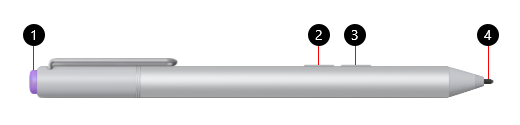
-
Botão superior
-
Botão de clique com o botão direito e selecionar
-
Botão borracha
-
Ponta da caneta
Localize o seu modelo do Surface para ver que funcionalidades da caneta estão disponíveis no seu dispositivo.
Para obter informações sobre a mudança da bateria, aceda a Substituir as pilhas da Caneta para Surface.
|
Modelo do Surface |
Suporta a caneta e tinta digital |
Suporta Bluetooth |
Fixação magnética |
Inclinar |
|
Surface Pro 3 |
Sim, com 1024 pontos de pressão |
Sim |
Não |
Não |
|
Surface 3 |
Sim, com 1024 pontos de pressão |
Sim |
Não |
Não |
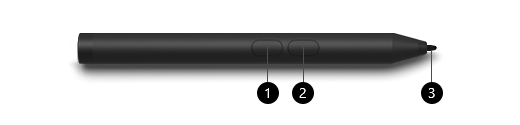
-
Botão de clique com o botão direito e selecionar
-
Botão borracha
-
Ponta da caneta
Localize o seu modelo do Surface para ver que funcionalidades da caneta estão disponíveis no seu dispositivo.
Para obter informações sobre a mudança da bateria, aceda a Substituir as pilhas da Caneta para Surface.
|
Modelo do Surface |
Suporta a caneta e tinta digital |
Suporta Bluetooth |
Fixação magnética |
Inclinar |
|
Surface Go |
Sim, com 1024 pontos de pressão |
Não |
Não |
Não |
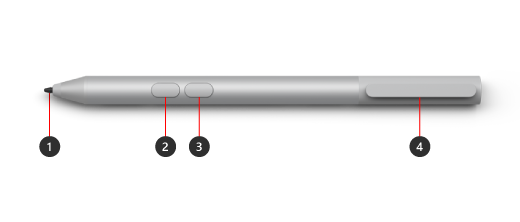
-
Ponta da caneta
-
Botão borracha
-
Botão de clique com o botão direito e selecionar
-
Clip de Armazenamento e bloco de tether para armazenamento seguro
Localize o seu modelo do Surface para ver que funcionalidades da caneta estão disponíveis no seu dispositivo.
Para obter informações sobre a mudança da bateria, aceda a Substituir as pilhas da Caneta para Surface.
|
Modelo do Surface |
Suporta a caneta e tinta digital |
Suporta Bluetooth |
Fixação magnética |
Inclinar |
|
Surface Pro 7+ |
Sim, com 1024 pontos de pressão |
Não |
Não |
Não |
|
Surface Go |
Sim, com 4096 pontos de pressão |
Não |
Não |
Não |
|
Surface Go 4 |
Sim, com 4096 pontos de pressão |
Não |
Não |
Não |
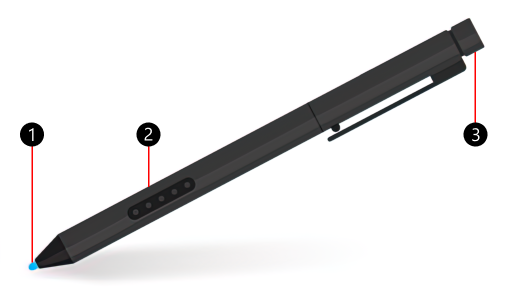
-
Ponta da caneta
-
Botão de clique com o botão direito e selecionar
-
Capitular borracha
Localize o seu modelo do Surface para ver que funcionalidades da caneta estão disponíveis no seu dispositivo. Se não vir o Surface listado, este não é compatível com esta caneta.
A Caneta Pro para Surface não tem pilhas e não necessita de carregamento.
|
Modelo do Surface |
Suporta a caneta e tinta digital |
Suporta Bluetooth |
Fixação magnética |
Inclinar |
|
Surface Pro (1.ª Geração) |
Sim, com 1024 pontos de pressão |
Não |
Não |
Não |
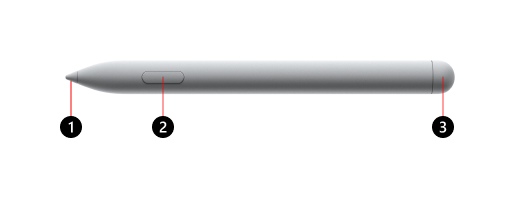
-
Ponta da caneta
-
Botão de clique com o botão direito e selecionar
-
Capitular borracha
Localize o seu modelo do Surface para ver que funcionalidades da caneta estão disponíveis no seu dispositivo.
Para obter informações sobre a mudança da bateria, aceda a Substituir as pilhas da Caneta para Surface.
|
Modelo do Surface |
Suporta a caneta e tinta digital |
Suporta Bluetooth |
Fixação magnética |
Inclinar |
Sinais táteis |
Tinta digital com força zero |
Suporte de Caneta Dupla |
|
Surface Hub 3 50" |
Sim, com 4096 pontos de pressão |
Sim |
Sim, nos lados e na parte superior do dispositivo |
Sim |
Não |
Sim |
Sim |
|
Surface Hub 3 85" |
Sim, com 4096 pontos de pressão |
Sim |
Sim, nos lados do dispositivo |
Sim |
Não |
Sim |
Sim |
|
Surface Hub 2S 50" |
Sim, com 4096 pontos de pressão |
Sim |
Sim, nos lados e na parte superior do dispositivo |
Sim |
Não |
Sim |
Sim |
|
Surface Hub 2S 85" |
Sim, com 4096 pontos de pressão |
Sim |
Sim, nos lados do dispositivo |
Sim |
Não |
Sim |
Sim |











